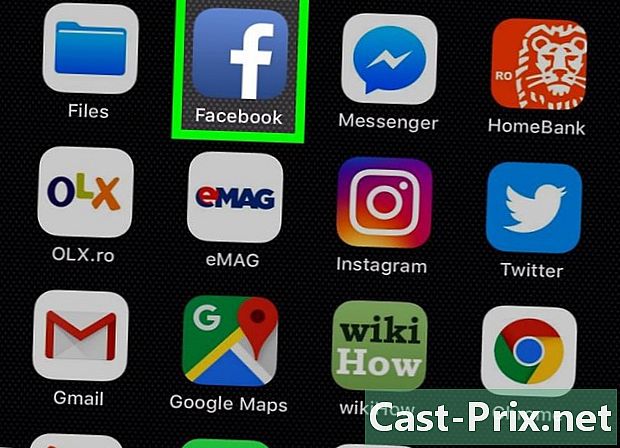Hur återställer du en säkerhetskopia på WhatsApp
Författare:
Laura McKinney
Skapelsedatum:
10 April 2021
Uppdatera Datum:
26 Juni 2024
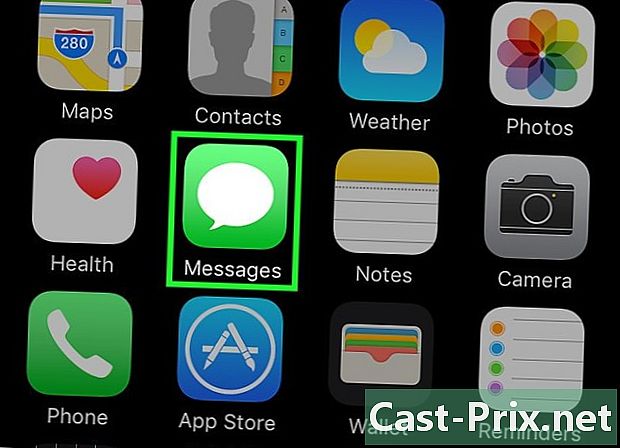
Innehåll
- stadier
- Metod 1 Återställ en WhatsApp-säkerhetskopia på en iPhone
- Metod 2 Återställ en WhatsApp-säkerhetskopia på en Android
Om du har installerat om WhatsApp kan du återställa en sparad version av dina konversationer. Detta är dock bara möjligt om du har aktiverat säkerhetskopieringsfunktionen.
stadier
Metod 1 Återställ en WhatsApp-säkerhetskopia på en iPhone
- Ladda ner och installera WhatsApp. Om du redan har WhatsApp på din iPhone, måste du först avinstallera den genom att trycka på och hålla ner programmets ikon och sedan trycka på X som visas längst upp till vänster.
-
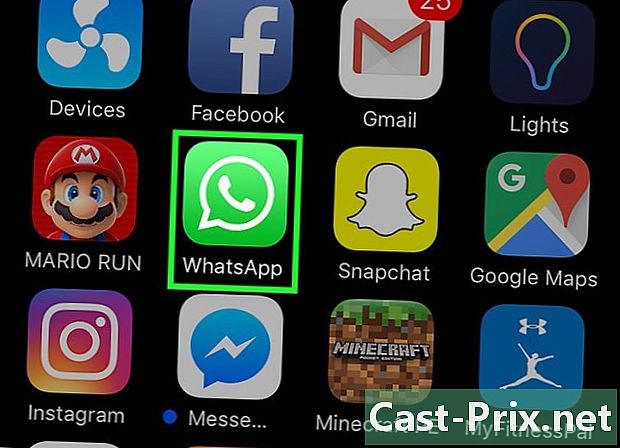
Öppna WhatsApp. Applikationens ikon ser ut som en grön fyrkant med en vit telefon på. -

Klicka på Acceptera och fortsätt. Det här alternativet finns längst ner på skärmen.- Du kan behöva trycka först OK så att WhatsApp får åtkomst till din kamera.
-
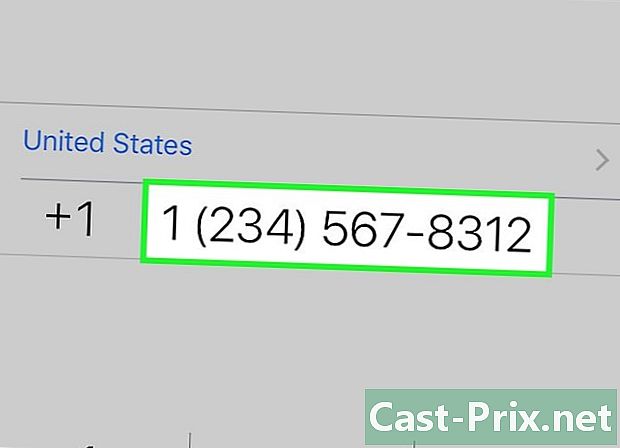
Skriv ditt telefonnummer. Ange ditt telefonnummer i e-fältet mitt på sidan. -
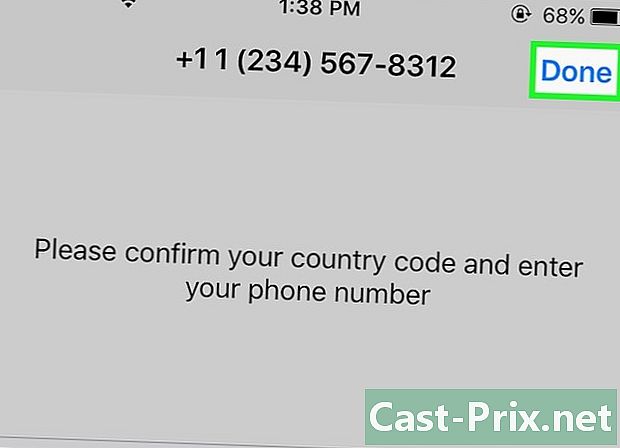
Klicka på Klar. alternativet färdiga är uppe till höger på skärmen och gör att WhatsApp kan skicka ett e-postmeddelande med en verifieringskod. -
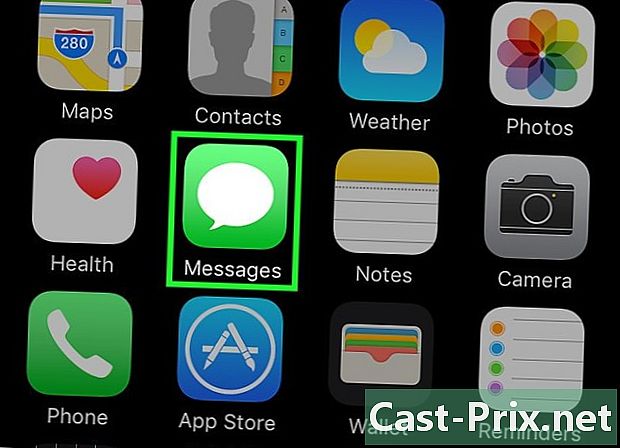
Öppna appen s på din iPhone. Det här är den gröna appen med en vit pratbubbla på den. -
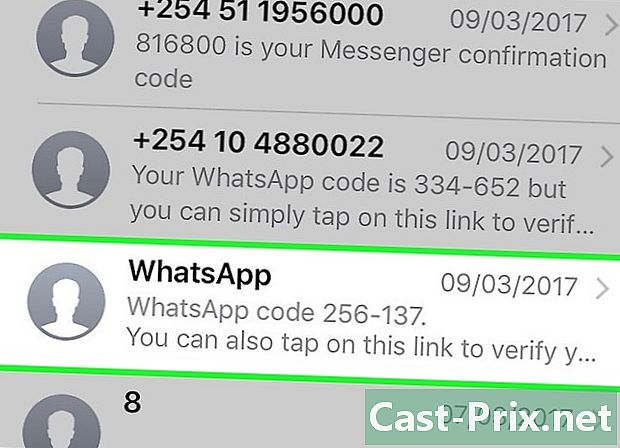
Klicka på WhatsApp. I den har du "Din WhatsApp-kod är där, men du kan helt enkelt trycka på den här länken för att kontrollera din enhet" följt av en länk. -
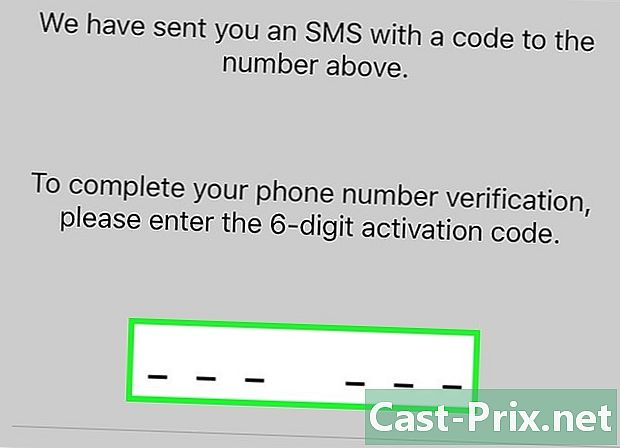
Skriv din WhatsApp-kod. Om den angivna länken är korrekt kommer du att omdirigeras till säkerhetskopieringssidan.- Du kan också trycka på länken för att öppna säkerhetskopieringssidan.
-
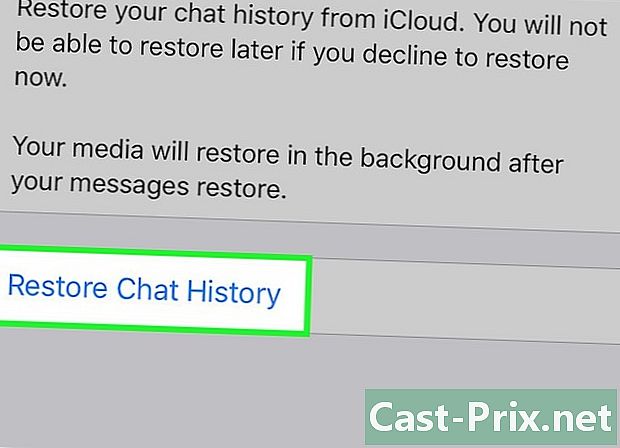
Välj Återställ chatthistorik. Det här alternativet finns på mitten av sidan och gör att WhatsApp kan återställa sparade chattar. I slutet av processen kan du fortsätta att konfigurera ditt WhatsApp-konto.- Om du inte ser det här alternativet (eller om det är nedtonat), se till att du är inloggad på iCloud.
Metod 2 Återställ en WhatsApp-säkerhetskopia på en Android
-

Ladda ner och installera WhatsApp. Om WhatsApp-appen redan är installerad på din telefon måste du först ta bort den genom att knacka på den och sedan dra den till toppen av skärmen i mappen avinstallera. -
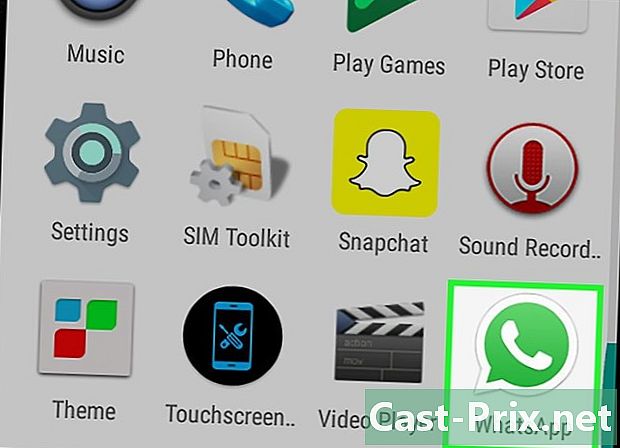
Öppna WhatsApp. Applikationens licens är grön med en vit telefon på. -
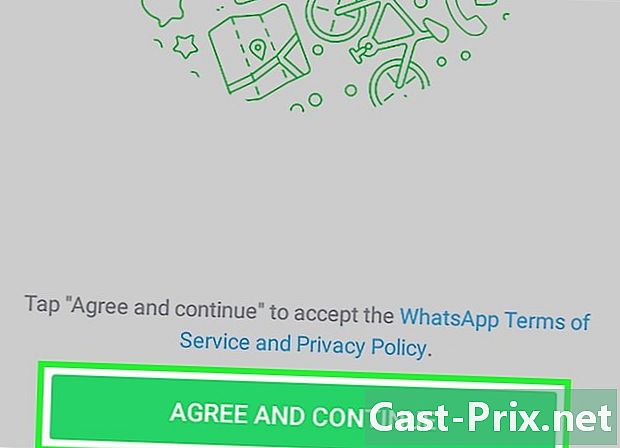
Klicka på Acceptera och fortsätt. alternativet Acceptera och fortsätt är längst ner på skärmen.- Du kan behöva först tillåta WhatsApp åtkomst från din kamera genom att trycka på OK.
-

Ange ditt telefonnummer. Peka på e-fältet mitt på sidan och tryck sedan på ditt telefonnummer. -
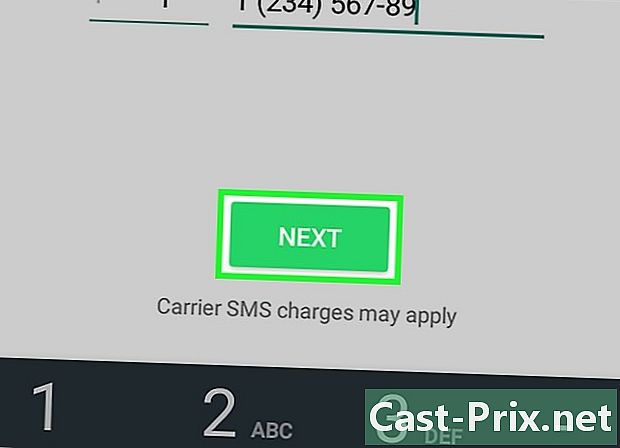
Klicka på Nästa. Den här knappen är längst ner på skärmen. -
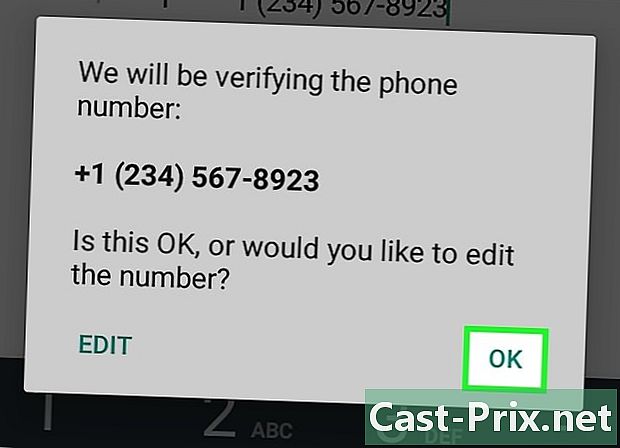
Välj OK när du uppmanas. WhatsApp skickar ett e-postmeddelande med verifieringskod. -
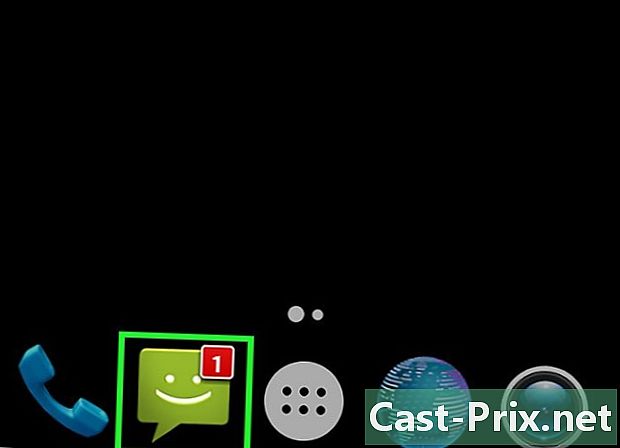
Öppna din ansökan. -
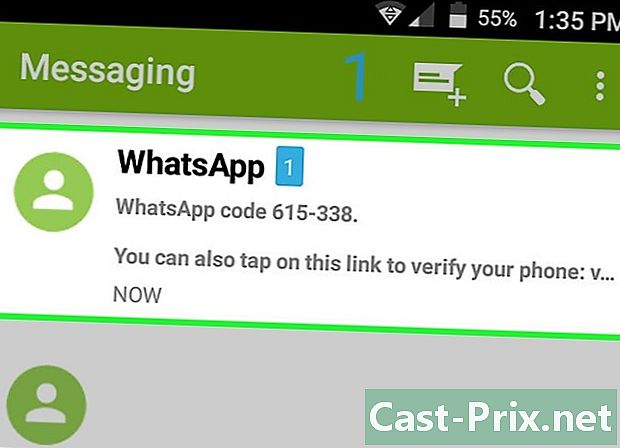
Välj från WhatsApp. Det kommer att säga "Din WhatsApp-kod är, men du kan bara trycka på den här länken för att kontrollera din enhet" och följs av länken i fråga. -

Ange din WhatsApp-kod. Om du har angett koden på rätt sätt kommer du att spara sidan.- Du kan också trycka på länken för att öppna säkerhetskopieringssidan direkt.
-
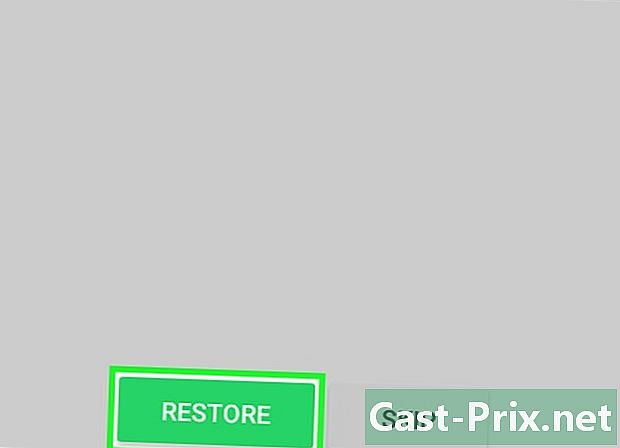
Tryck på Återställ. Det här är den gröna knappen längst ner på sidan. När säkerhetskopieringen återställs, tryck på följande för att fortsätta ställa in ditt WhatsApp-konto.
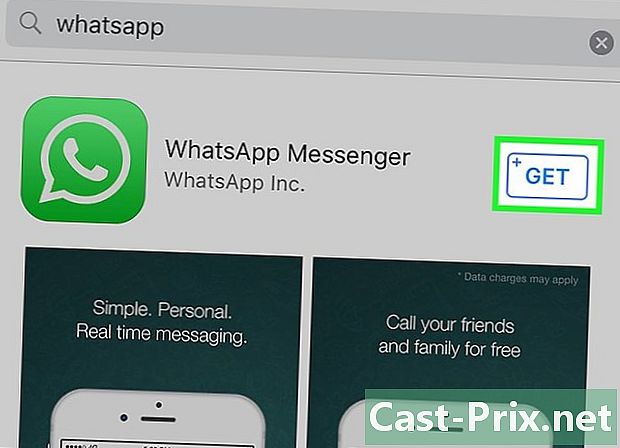
- Om ditt telefonföretag debiterar dig för mobildata, anslut dig till ett Wi-Fi-nätverk för att återställa en säkerhetskopia.
- Det är inte möjligt att återställa en WhatsApp-säkerhetskopia från en annan persons WhatsApp-konto.